Apa itu Rama-rama?
Rama-rama adalah emulator terminal ringkas yang ditulis dalam Python yang dapat digunakan dari penyemak imbas web ... dan ia dilengkapi dengan beberapa trik yang sangat menarik di lengannya, yang harus disalin oleh terminal lain.
Bagaimana untuk menguji Butterfly?
Rama-rama Ia dibangunkan di Python, dan dipasang dalam beberapa minit. Anda hanya perlu menjalankan perintah pip memasang rama-rama sebagai root (untuk menggunakan pip, anda perlu memasang pakej python-pip Pertama). Kemudian, anda harus memulakan pelayan menggunakan arahan rama-rama.server.py, dan akhirnya anda harus mengakses terminal dengan memasukkan alamat di penyemak imbas web http://127.0.0.1:57575. Untuk log masuk ke shell dengan pengguna lain, tambahkan namanya ke URL, seperti ini: http://127.0.0.1:57575/user/root.
sudo pip pasang butterfly butterfly.server.py --unsecure
Beberapa helah mengenai Rama-rama
Mengakses terminal dari penyemak imbas web adalah bergaya, tidak ada keraguan. Walau bagaimanapun, Butterfly hadir dengan beberapa muslihat tambahan yang menjadikannya sangat berguna.
Mungkin yang terbaik adalah pilihan pantas dari sejarah. Melalui jalan pintas Beralih+Ctrl+Anak panah ke atas boleh ditukar ke mod pilihan dan kemudian menggunakan jalan pintas Ctrl+Beralih+Anak panah ke atas y Ctrl+Shift+Anak panah ke bawah anda boleh memilih teks sejarah yang anda mahukan. Kemudian, tekan Enter untuk menampal teks yang dipilih.
Gaya visual didasarkan pada CSS sehingga dapat diedit sepenuhnya. Juga, adalah mungkin untuk memperluas tingkah laku terminal dengan mudah melalui JavaScript (contohnya fungsi cepat pilih dikembangkan).
Cara memasang Butterfly secara kekal
Untuk menjalankan Butterfly dari permulaan sistem menggunakan systemd anda harus memuat turun fail rama-rama.khidmat dan masukkan ke dalam / etc / systemd / system / atau setaraf. Kemudian, anda perlu menjalankan:
sudo systemctl mengaktifkan kupu-kupu sudo systemctl memulakan rama-rama
Sedia. Kini Butterfly akan sentiasa tersedia.
Cara mengakses Butterfly dari komputer jauh
Mengenai ciri akses jarak jauh, penciptanya menekankan bahawa pada masa ini ia tidak selamat dan mengesyorkan melakukannya hanya pada LAN untuk tujuan ujian.
Perintah untuk dilaksanakan adalah sebagai berikut:
butterfly.server.py --host = "0.0.0.0"
Cara menjalankan shell tertentu
Contohnya, untuk menjalankan ikan, anda harus menggunakan arahan berikut:
butterfly.server.py --shell = / tong / ikan
Untuk maklumat lebih lanjut, saya cadangkan untuk melayari halaman tersebut Github projek itu.
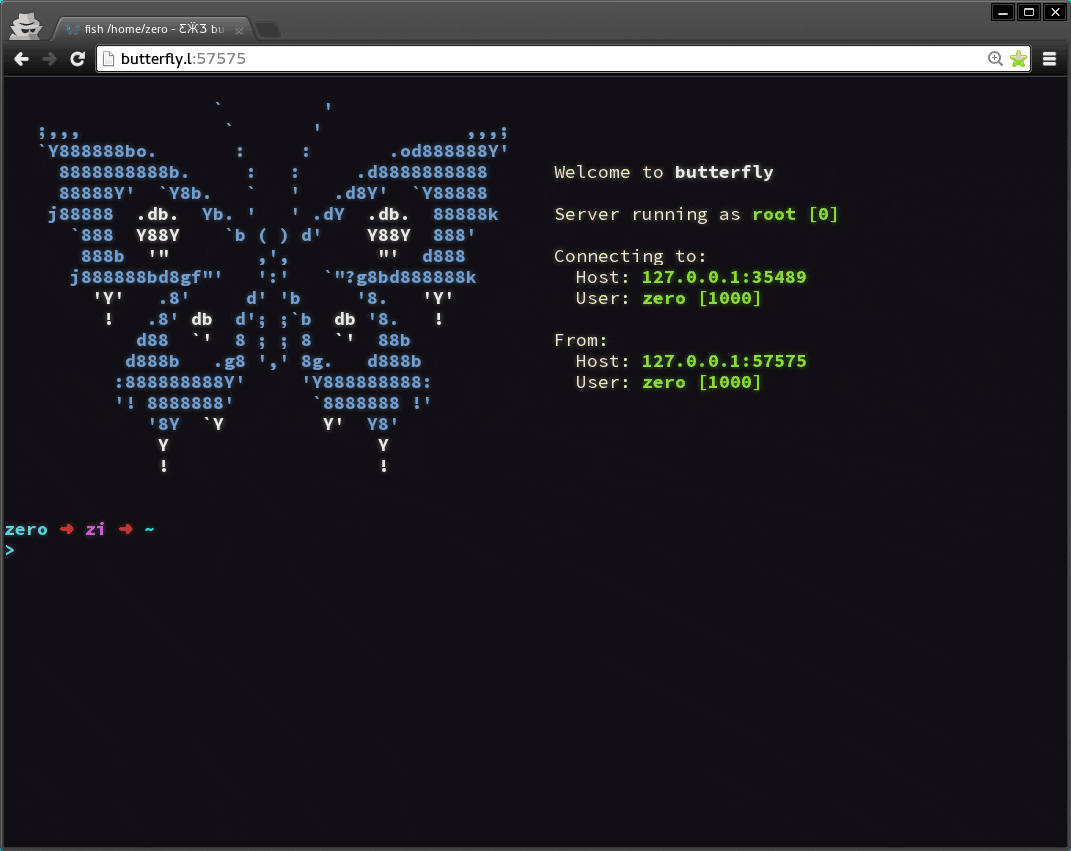
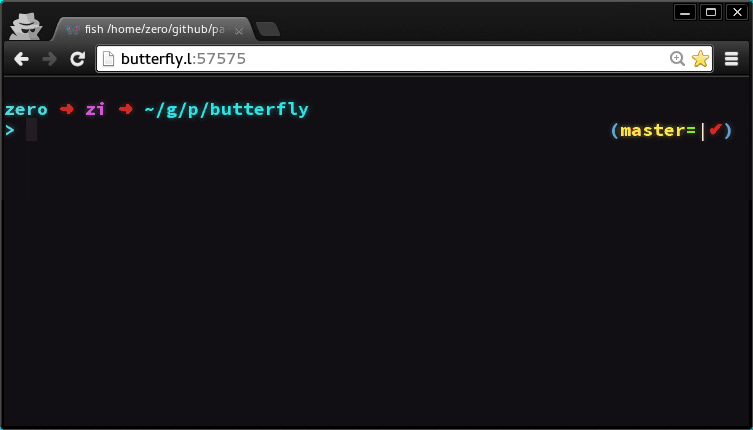
Ia comel.
Saya juga pernah melihatnya di sini https://plus.google.com/+CybercitiBiz/posts/NCnwp7VQ2dW
Saya baru mencubanya.
Ia lucu, tetapi saya tidak akan menggunakan penyemak imbas sebagai terminal.
Bukan saya paranoid, tapi lebih kurang ...
Tambahan pula, saya tidak menemui kelebihan atau alasan untuk membenarkannya.
Pasti saya tidak memahaminya.
Sebaliknya, terminal saya lebih cantik daripada itu dan lebih sesuai.
😀 Nampaknya saya dan Pablo membaca blog yang sama.
Sebenarnya, saya melihatnya di G + dan mendapati ia menarik. 🙂
Sekiranya anda ingin menggunakannya sebagai aplikasi GTK3:
dari gi.repository import Gtk
dari gi.repository import Gdk
dari gi.repository import GObject
dari gi.repository import GLib
dari gi.repository import WebKit
import benang
masa import
# Gunakan benang
GLib.threads_init ()
aplikasi kelas (objek):
def __init __ (diri):
tingkap = Gtk.Window ()
webView = WebKit.WebView ()
window.add (paparan web)
window.show_all ()
self.window = tingkap
self.webView = paparan web
def run (diri):
Gtk.main ()
def show_html (diri):
GLib.idle_add (self.webView.load_uri, 'http://127.0.0.1:57575/')
aplikasi = Aplikasi ()
thread = threading. Thread (target = app.show_html)
utas. mulakan ()
app.run ()
Gtk.main ()
Dear
Alat yang bagus di bahagian butterfly.server.py - unsecurez tidak selamat dan berfungsi, sila betulkan
Jumpa lagi..
Terima kasih atas makluman! Dibetulkan. 🙂
Dimuat turun ke Kegemaran saya. Terima kasih, Mari GunakanLinux !!!
Sama-sama! Pelukan! Paul.